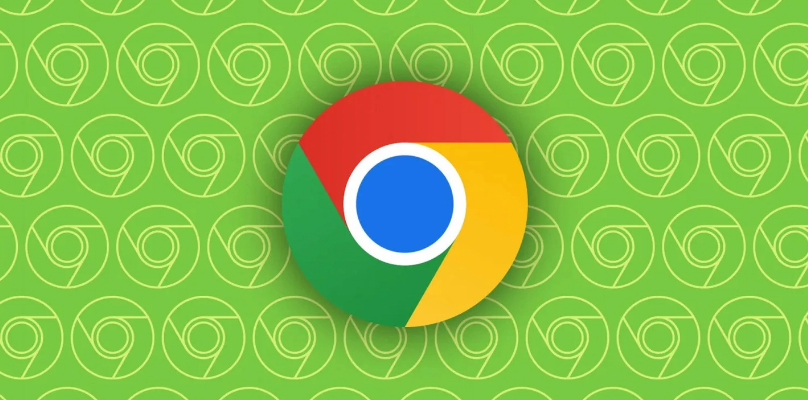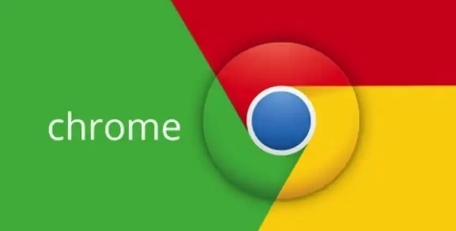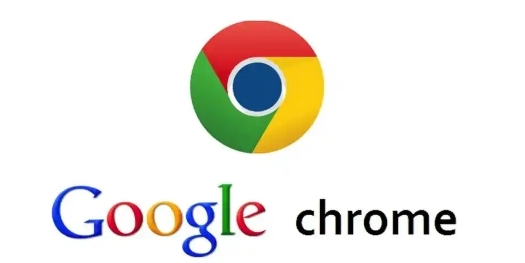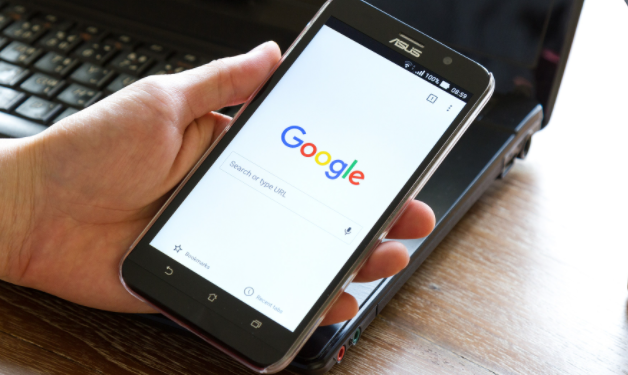教程详情
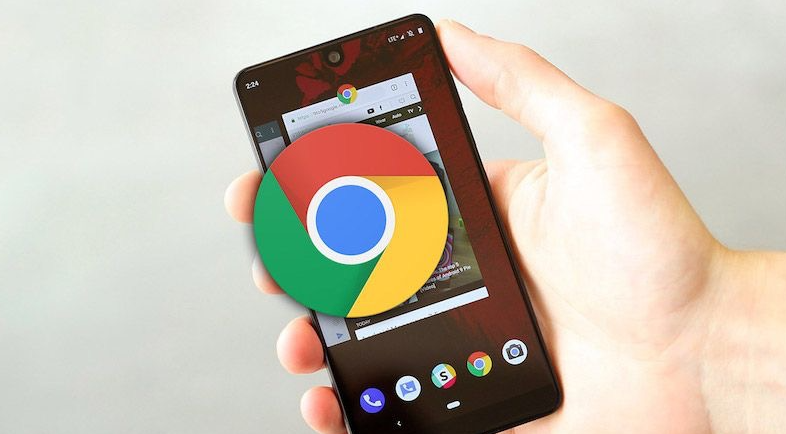
在日常生活和工作中,我们常常会遇到需要将网页内容打印出来的情况。Chrome浏览器作为一款广泛使用的浏览器,其网页打印功能十分强大且易于操作。下面就为大家详细介绍一下Chrome的网页打印功能如何使用。
打开要打印的网页
首先,在桌面上找到Chrome浏览器的图标并双击打开。在浏览器的地址栏中输入你想要打印的网页的网址,然后按下回车键。等待页面完全加载后,确保页面内容完整显示,没有出现加载错误或排版混乱的情况。
进入打印设置页面
当网页加载完成后,点击浏览器右上角的菜单按钮(通常是一个由三个竖点组成的图标)。在弹出的下拉菜单中,找到“打印”选项并点击它。这时,系统会弹出打印设置窗口。
选择打印机和打印范围
在打印设置窗口中,首先需要选择连接的打印机。如果你的计算机连接了多台打印机,可以在“目的地”或“打印机”下拉菜单中选择合适的打印机。
接下来,设置打印范围。你可以选择打印整个网页、当前页面或者自定义的页面范围。如果只想打印网页中的部分内容,例如某个特定的文章段落或表格,可以先选中这些内容,然后在打印设置中选择“选定内容”。
调整打印布局和参数
为了获得更好的打印效果,还可以对打印布局和参数进行调整。在“布局”选项组中,你可以选择纸张方向(纵向或横向),根据网页内容的宽度和高度来决定合适的纸张方向。
同时,可以设置页眉和页脚的内容。页眉通常用于显示网页的标题或页码等信息,页脚则可以添加日期、时间或其他自定义信息。通过点击“页眉和页脚”选项,可以分别设置它们的内容。
此外,还可以调整缩放比例。如果网页内容在默认缩放下显示不清晰或者排版不合适,可以通过调整缩放比例来优化打印效果。一般来说,设置为100%能够保持原始的页面布局和字体大小。
预览和打印
完成上述设置后,点击“打印”按钮旁边的“预览”按钮,可以在预览窗口中查看网页的实际打印效果。如果发现有不满意的地方,可以随时返回打印设置页面进行调整。
确认无误后,再次点击“打印”按钮,浏览器就会开始将网页发送到指定的打印机进行打印。在打印过程中,耐心等待打印任务完成即可。
通过以上步骤,你就可以轻松地使用Chrome浏览器的网页打印功能,将需要的网页内容打印出来。无论是打印工作文档、学习资料还是其他网页信息,都能满足你的需求。